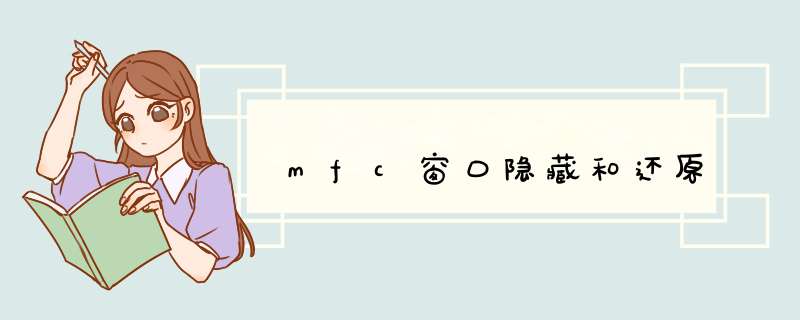
1. 这个错误一般都是由于缺少必要的动态库引起的。如果想直接拷贝exe文件到目标机器上,目标机器上需要安装visual c++的动态库。具体细节,请参考msnd的文章:
preparing a test machine to run a debug executable
http://msdn.microsoft.com/en-us/library/aa985618(vs.80).aspx
2.若是“由于应用程序配置不正确,应用程序未能启动。重新安装应用程序可能会纠正这个问题。”这个错误。那么就说明该程序动态链接了vc9的运行时库,(如果还用到了mfc,那么可能动态链接了vc9的mfc库,同理还有atl库),以及缺少对应的manifest文件,程序在目标机器上没有找到这些库和配置文件,因此导致了这个错误。
http://www.acejoy.com/space/html/28/t-1428.html
3.是不是用.net编程的?如果是的话,要装.netframework3.5。如果不是.net程序,mfc的话要选"在静态库使用mfc",连接器选项要选/mtd或者/mt
4. visual studio 2008 c++ 脱离net框架环境(vs2008)(非托管)
配置项目属性,release 代码生成 运行库为多线程(/mt)
http://www.blogguy.cn/?action=show&id=631
5.vs2008中建个mfc程序, 默认不用装.net框架。
在项目属性中设置use mfc in a static library,只要一个exe文件就能在其它电脑上运行,什么库也不要
5.需不需要.net framework并不是看你建的是什么程序,而是看你有没有用framework里的类,用了就要装,没用就不需要——一个csdner说的。
添加如下两个函数隐藏:
void CMainFrame::OnHide()
{
if(m_wndToolBar.IsWindowVisible())
m_wndToolBar.ModifyStyle(WS_VISIBLE,0)
SendMessage(WM_SIZE)
}
显示:
void CMainFrame::OnShow()
{
if(!m_wndToolBar.IsWindowVisible())
m_wndToolBar.ModifyStyle(0,WS_VISIBLE)
SendMessage(WM_SIZE)
}
VC之工具栏,可拖动,并在被隐藏的地方显示
1、在Toolbar资源中新建一个工具栏IDR_TOOLBAR。增加按钮。然后再MainFrame中添加一个成员变量CToolBar m_newToolBar在Mainframe的OnCreate函数中加入:
//创建工具栏,并加载工具栏资源
if (!m_newToolBar.CreateEx(this, TBSTYLE_FLAT, WS_CHILD | WS_VISIBLE | CBRS_RIGHT | CBRS_GRIPPER | CBRS_TOOLTIPS | CBRS_FLYBY | CBRS_SIZE_DYNAMIC) || !m_newToolBar.LoadToolBar(IDR_TOOLBAR))
{
TRACE0("Failed to create toolbar\n")
return -1// fail to create
}
m_newToolBar.EnableDocking(CBRS_ALIGN_ANY)//允许工具栏在工具栏区域中移动
EnableDocking(CBRS_ALIGN_ANY)//此框架任何地方允许可拖动,如果已经为别的ToolBar写过可以不用再写
DockControlBar(&m_newToolBar)//允许此工具栏在整个window窗口中拖动
2、在菜单上新建一个菜单(ID_TOOLBAR,工具栏测试),然后通过ClassWizard对此菜单添加命令响应函数:
方法一
void CMainFrame::OnToolbar()
{
if (m_newToolBar.IsWindowVisible()) //如果工具栏是显示着,那么就隐藏,否则就显示。
{
m_newToolBar.ShowWindow(SW_HIDE)
}
else
{
m_newToolBar.ShowWindow(SW_SHOW)
}
RecalcLayout()//注意如果不写这行,会出现工具栏隐藏,但工具条仍然存在的现象,需要重新计算
DockControlBar(&m_newToolBar)//这行是为了在工具栏被拖役出边框时,工具栏窗口不能被隐藏。需要重靠。
}
方法二,将以上函数中的内容改为:
ShowControlBar(&m_newToolBar,!m_newToolBar.IsWindowVisible(),FALSE)//一句话便可实现以上功能,并可保存被隐藏前的窗口位置
3、让菜单项的checked标记和ToolBar相关联。我们在菜单项上新建一个UPDATE_COMMAND_UI的消息相应函数:
void CMainFrame::OnUpdateToolbar(CCmdUI* pCmdUI)
{
pCmdUI->SetCheck(m_newToolBar.IsWindowVisible())
}
4、在Accelerator资源中编辑快捷键:选择要响应快捷键的菜单ID,然后设置快捷键。
ShowControlBar(&m_wndToolBar,!m_wndToolBar.IsWindowVisible(),FALSE)
ShowControlBar(&m_wndStatusBar,!m_wndStatusBar.IsWindowVisible(),FALSE)
欢迎分享,转载请注明来源:内存溢出

 微信扫一扫
微信扫一扫
 支付宝扫一扫
支付宝扫一扫
评论列表(0条)